我们有时候在使用笔记本电脑连接鼠标时,经常会不小心碰到触控板,虽说触摸板使用起来非常方便,但在有鼠标的时候十分麻烦,那么我们应该如何去禁用这个触控板呢?下面就和小编一起来看看Win10系统来禁用触控板的方法吧。
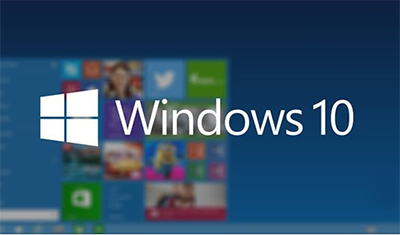
具体操作步骤:
1、打开电脑的控制面板(设置);
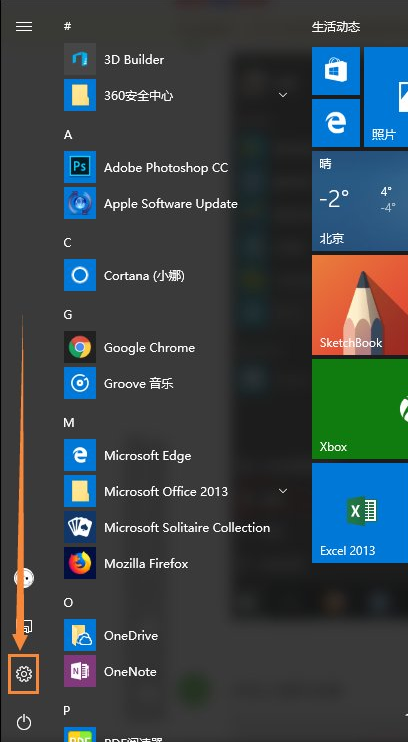
2、点击上面的设备;
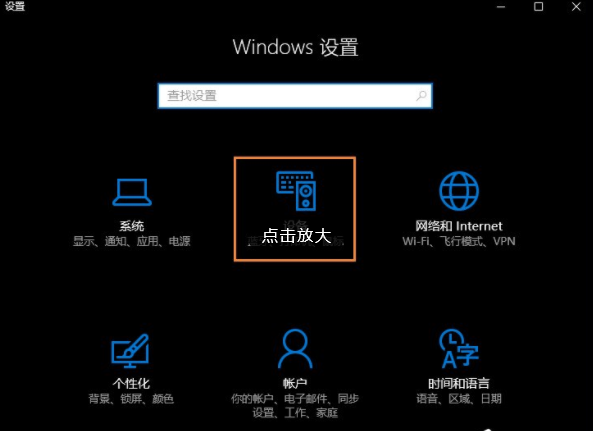
3、进入设备里面我们可以看到鼠标和触摸板选项;
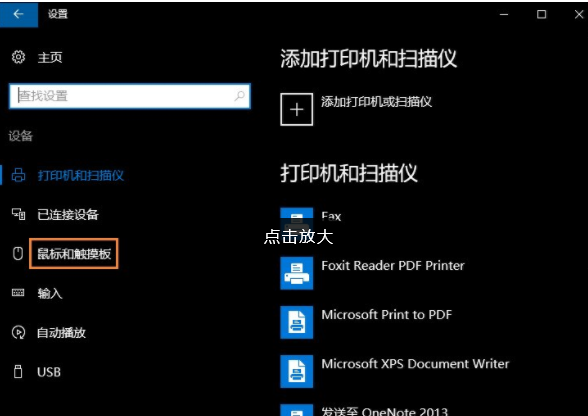
4、在里面我们可以看其他鼠标选项;
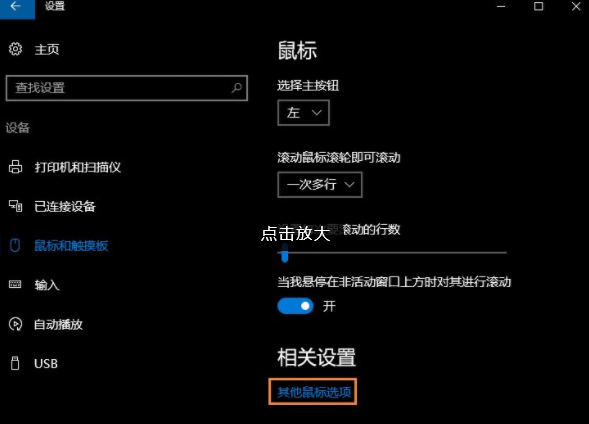
5、打开我们看到鼠标属性;
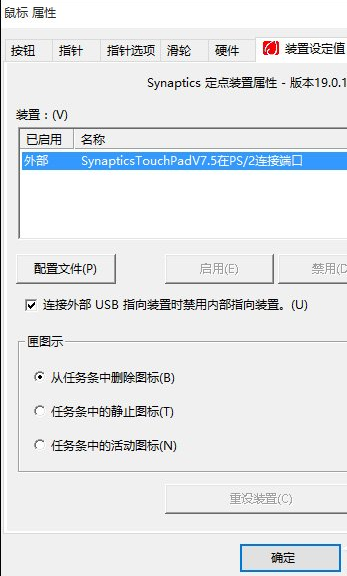
6、勾选我花圈的选项应用就行了。
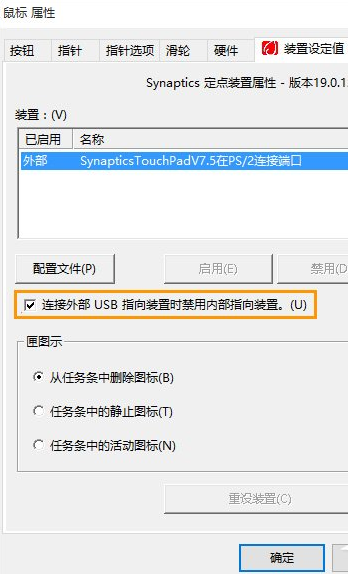
以上内容便是Win10系统连接鼠标时禁用触控板的方法,如果用户还配备了一个外置键盘,就不会再担心误触触控板了,禁用与否,毫无影响。
本篇电脑技术文章《Win10连接鼠标时如何禁用触控板?Win10禁用触控板的方法》由下载火(xiazaihuo.com)纯净系统之家网一键重装软件下载平台整理发布,下载火系统重装工具网可以一键制作系统启动盘,也可在线一键重装系统,重装好的系统干净纯净没有预装软件!Win10如何查看网络适配器型号?Win10查看网络适配器型号的方法
每台电脑都有一个网络适配器型号来帮助我们获取网卡的各种信息,但有很多小伙伴都不清楚这个网络适配器型号要如何去进行查看,那么下面就和小编一起来看看Win10查看网络适配器型号的操作吧,有需要的小伙伴可不要错过。






